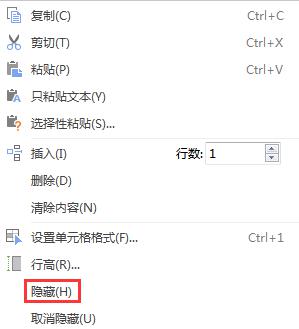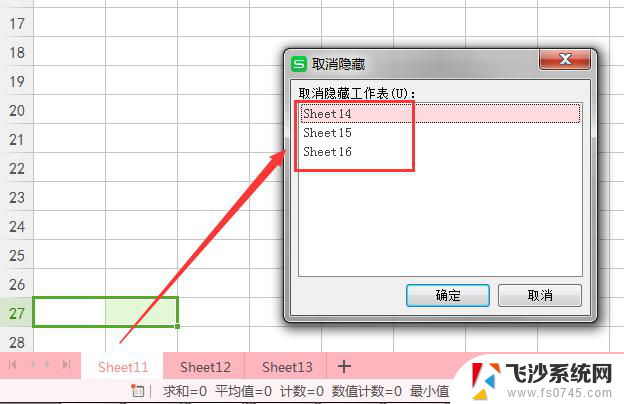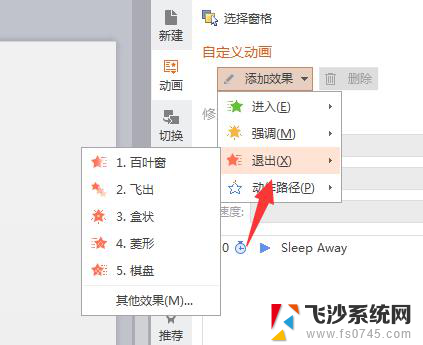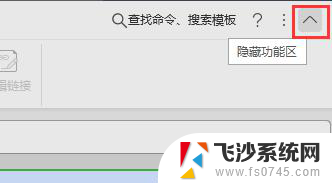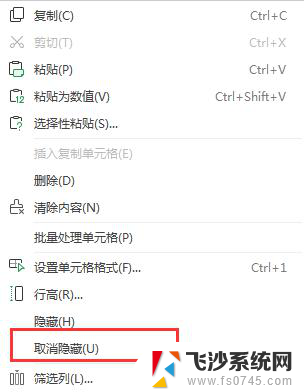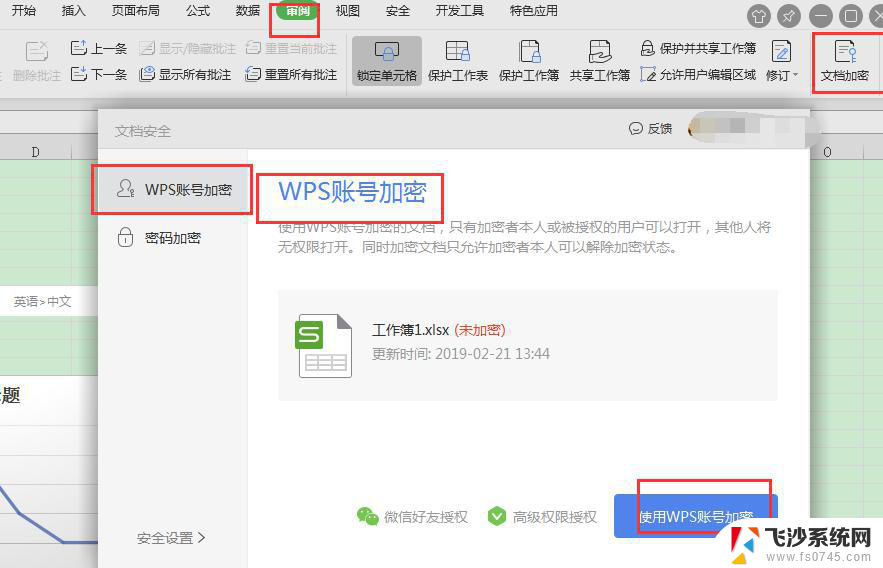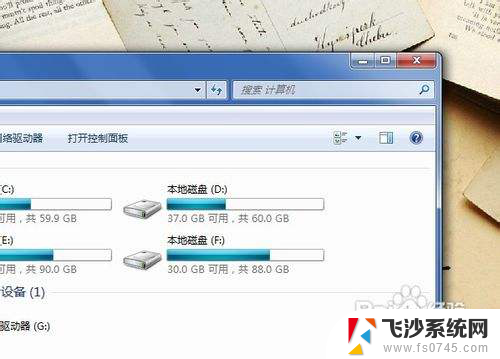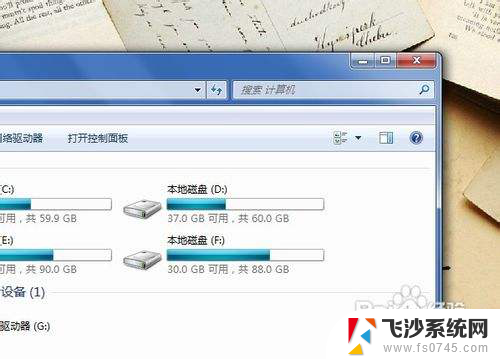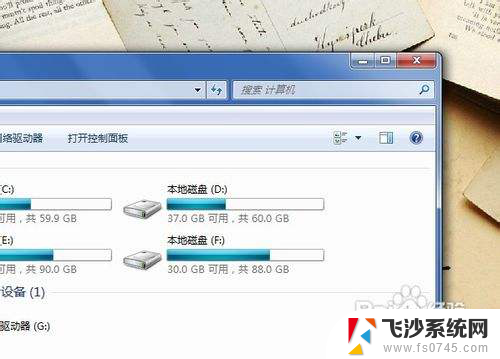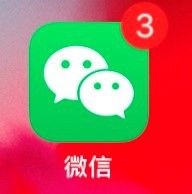wps怎样取消隐藏 怎样在wps中取消隐藏文件
在使用wps时,我们经常会遇到一些隐藏文件的情况,这可能是由于系统设置或者其他原因造成的,对于一些不熟悉电脑操作的用户来说,可能会感到困惑和不知所措。怎样取消wps中的隐藏文件呢?在本文中我们将介绍一些简单的方法来帮助大家解决这个问题。无论你是初学者还是有一定经验的用户,相信本文都能为你提供实用的解决方案。


隐藏工作表
在工作表标签中选定需要隐藏的工作表。如下图所示:
如果需要选中相邻的多个工作表,您可以先选择第一个工作表然后按住Shift键单击最后一张工作表标签。
如果需要选中不相邻的多个工作表,请按住Ctrl键,逐一单击工作表标签。
如果需要选中全部工作表,请在工作表标签上单击鼠标右键,选择“选定全部工作表”。
在“开始”选项卡上,选择“工作表”下拉列表中的“隐藏与取消隐藏”。
指向“隐藏工作表”。
显示工作表
在“开始”选项卡上,选择“工作表”下拉列表中的“隐藏与取消隐藏”。
指向“取消隐藏工作表”。
在“取消隐藏”对话框中,双击需要显示的被隐藏工作表的名称。
以上是取消隐藏wps内容的步骤,如有不清楚的地方,您可以参考小编的步骤进行操作,希望对您有所帮助。